Google 스프레드 시트에서 행을 삭제하는 방법
Google 스프레드 시트 스프레드 시트에 필요하지 않거나 원하지 않는 행이 있습니까? 빈 행이나 잘못된 데이터는 모든 스프레드 시트에서 문제가 될 수 있으므로 필요하지 않은 행을 빠르게 삭제하는 방법을 찾고있을 수 있습니다.
다행히 Google 시트를 사용하면 Excel에서와 비슷한 방식으로 행을 삭제할 수 있습니다. 아래 가이드는 Google 스프레드 시트에서 정렬되지 않은 행을 삭제하는 간단한 방법을 보여줍니다.
Google 스프레드 시트의 스프레드 시트에서 행 삭제
이 도움말의 단계는 웹 브라우저 버전의 Google 스프레드 시트 애플리케이션에서 수행되었습니다. 이 안내서를 작성하면 스프레드 시트에서 행을 삭제하게됩니다.
1 단계 : https://drive.google.com/drive/my-drive에서 Google 드라이브로 이동하여 삭제하려는 행이 포함 된 스프레드 시트를 엽니 다.
2 단계 : 삭제할 행의 회색 행 번호를 클릭하십시오. 전체 행을 선택합니다.

3 단계 : 선택한 행 번호를 마우스 오른쪽 단추로 클릭 한 다음 행 삭제 옵션을 클릭하십시오.
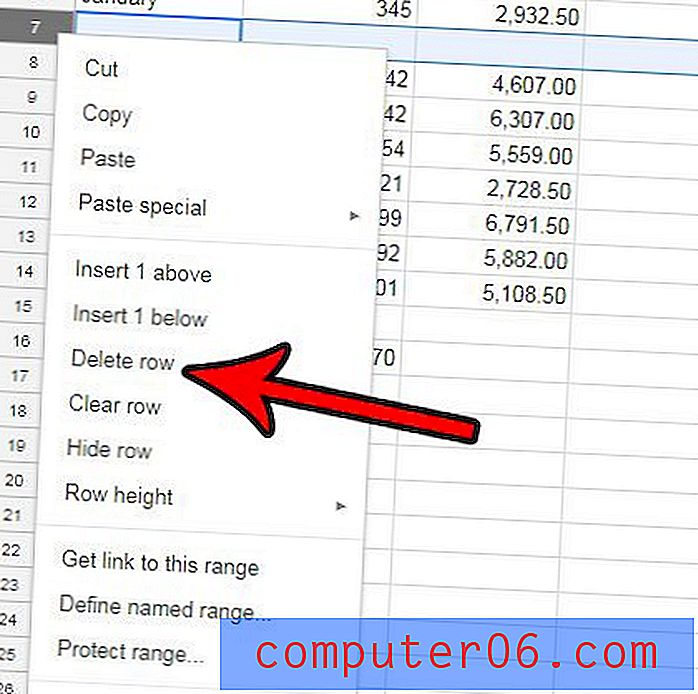
스프레드 시트에서 삭제하려는 행이 여러 개인 경우 각 행을 클릭 할 때 키보드의 Ctrl 키를 누르십시오. 그런 다음 선택한 행 중 하나를 마우스 오른쪽 단추로 클릭하고 선택한 행 삭제 옵션을 클릭하여 스프레드 시트에서이 행을 모두 삭제할 수 있습니다.
학교 나 직장에 제출할 수 있도록 Google 스프레드 시트 스프레드 시트를 Microsoft Excel 파일로 변환해야합니까? Google 스프레드 시트 파일을 Excel 형식으로 내보내고 필요한 파일 형식을 만드는 방법에 대해 알아 봅니다.



